So verwischen Sie ein Video ohne Qualitätsverlust: Hier sind 3 Methoden, die Sie befolgen können
Wenn Sie etwas nicht sehen möchten oder nicht möchten, dass andere Personen es sehen, besteht die erste Wahl darin, ein Video unkenntlich zu machen, anstatt es zuzuschneiden. Aber es gibt viele Leute, die nicht wissen, wie man einen Teil des Videos unkenntlich macht. Glücklicherweise zeigt Ihnen dieser Artikel 3 Möglichkeiten, wie Sie ein Video auf PC, Handy und online unkenntlich machen können. Sie können lernen, wie Sie einen isolierten Teil eines Videos und einen bestimmten Abschnitt in einem Video unkenntlich machen.
Guide-Liste
So verwischen Sie ein Video unter Windows/Mac So verwischen Sie ein Video auf Android/iPhone So verwischen Sie ein Video online Häufig gestellte Fragen zum Verwischen eines VideosSo verwischen Sie ein Video unter Windows/Mac
Es gibt gute Software auf Windows- und Mac-Systemen, die Ihnen helfen, ein Video unkenntlich zu machen. Diese Software ist AnyRec Video Converter. Sie können diese Software verwenden, um jeden Teil Ihres Videos zu verwischen, und Sie können mehrere Teile in einem Video nach Belieben verwischen. Darüber hinaus kann es das tun, was die übliche Software nicht kann, nämlich einen bestimmten Abschnitt in einem Video zu verwischen. Der größte Vorteil dieser Software ist, dass Sie sich keine Gedanken über den Auflösungsverlust machen müssen. Viele Leute werden berichten, dass die Videoqualität nachlässt, nachdem sie das Video unscharf gemacht haben, im Gegenteil, Sie können Ihr Video mit dieser Software sogar hochskalieren.

Geben Sie unscharfe Videos in über 1000+ Formaten aus, um die Anforderungen der Plattform zu erfüllen.
Verwischen Sie ein Video mit mehreren Mosaiken und legen Sie die Anzeigezeit für diese Mosaiken im Video fest.
Erhöhen Sie die Auflösung, falls der unverschwommene Teil eine geringe Qualität hat.
Entfernen Sie das Wasserzeichen auf dem Video auch, während Sie die Funktion zum Verwischen von Videos verwenden.
100% Sicher
100% Sicher
Hier sind die Schritte, um ein Video mit AnyRec Video Converter unkenntlich zu machen:
Schritt 1.Klicken Sie in der Toolbox auf die Schaltfläche „Video-Wasserzeichen-Entferner“. Wie gesagt, es ist dasselbe, ein Video unkenntlich zu machen und ein Wasserzeichen zu entfernen, Sie können also diese Funktion verwenden, um Ihr Video unkenntlich zu machen.
Schritt 2.Nachdem Sie das Video ausgewählt haben, das Sie unkenntlich machen möchten; Sie können auf die Schaltfläche „Bereich zum Entfernen von Wasserzeichen“ hinzufügen klicken. Und dann sieht man im Video ein Kästchen.
Schritt 3.Sie können die Größe und Dauer des Unschärferahmens festlegen. Wenn Sie außerdem der Meinung sind, dass ein unscharfer Teil nicht ausreicht, können Sie erneut auf die Schaltfläche „Bereich zum Entfernen von Wasserzeichen hinzufügen“ klicken, um einen weiteren hinzuzufügen.

Schritt 4.Wenn Sie Ihr unscharfes Video angepasst haben, können Sie auf die Schaltfläche „Exportieren“ klicken, um das Video zu speichern.
So verwischen Sie ein Video auf Android/iPhone
Viele Telefon-Apps haben auch einige Funktionen, um ein Video zu verwischen, vielleicht könnten ein paar Taps das tun. Der größte Nachteil ist jedoch, dass die Videoauflösung nach der Bearbeitung auf Ihrem Telefon stark abnimmt. Obwohl Sie mit dieser App keine Unschärfedauer einstellen können, kann sie die ursprüngliche Auflösung so hoch wie möglich speichern.
Hier sind die Schritte, um diese Telefon-App zu verwenden, um ein Video unkenntlich zu machen:
Schritt 1.Laden Sie „MovStash“ herunter und öffnen Sie es auf Ihrem Telefon.
Schritt 2.Sie werden von den Bearbeitungswerkzeugen begrüßt, die die App bietet, darunter das Verwischen des gesamten Videos, der einfache Unschärfemodus, das Verwischen mit Zeitleiste und der Gesichtsverfolgungsmodus. Wenn Sie das Gesicht einer Person unkenntlich machen möchten, können Sie den Gesichtsverfolgungsmodus verwenden.
Schritt 3.Tippen Sie auf „Kamerarolle“, um das gewünschte Video zum Bearbeiten auszuwählen.
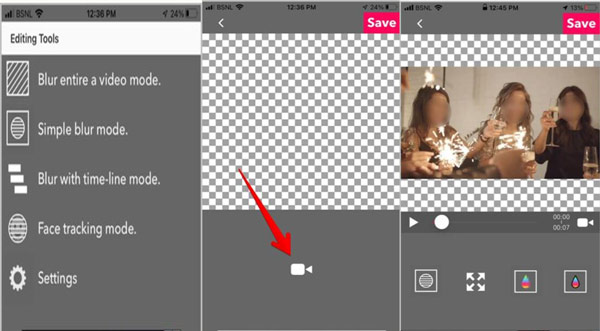
Schritt 4.Anschließend können Sie auf „Unschärfe“ tippen und das Unschärfefeld an einer beliebigen Stelle platzieren. Außerdem können Sie die Größe, Transparenz usw. anpassen.
So verwischen Sie ein Video online
Wenn Sie keine Software auf Ihren herunterladen möchten, gibt es auch ein Online-Tool für Sie. Sie können Kapwing als Online-Tool verwenden, um ein Video unkenntlich zu machen. Dieses Online-Tool unterstützt Sie beim Festlegen der Dauer, aber die Auflösung ist nicht ganz zufriedenstellend.
Hier sind die Schritte, um ein Video unkenntlich zu machen Kapwing.
Schritt 1.Laden Sie ein Video direkt von Ihrem Computer auf „Kapwing“ hoch. Sie können sogar einen Link zu einem Video von Social-Media-Plattformen oder einer anderen Videoquelle einfügen.
Schritt 2.Klicken Sie auf der Registerkarte „Bearbeiten“ auf die Schaltfläche „Anpassen“ und verwenden Sie den Schieberegler „Unschärfe“, um dem Video Unschärfe hinzuzufügen. Duplizieren und beschneiden Sie Ebenen, um nur einem Teil des Videos Unschärfe zu verleihen.
Schritt 3.Schließen Sie alle anderen Bearbeitungen ab, klicken Sie dann auf die Schaltfläche „Exportieren“ und Ihr unscharfes Video kann heruntergeladen und geteilt werden. Sie können es sogar direkt von Kapwing aus teilen!
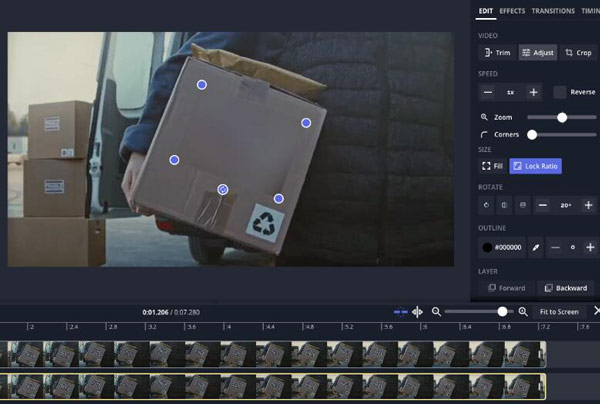
Weiterführende Lektüre
Häufig gestellte Fragen zum Verwischen eines Videos
-
Können wir Unschärfe aus einem Video entfernen?
Zu jede Unschärfe beseitigen, empfehlen wir, die Helligkeit zu erhöhen und den Kontrast etwas zu verringern. Es wird nicht alle Ihre Probleme lösen, wenn Ihr Video extrem unscharf ist, aber es wird definitiv dazu beitragen, die cleveren Dinge ein wenig aufzupeppen. Wenn Sie mit Ihren Anpassungen zufrieden sind, wählen Sie ein Ausgabeformat aus.
-
Wie verwischt man ein Bild?
Die oben genannten Tools zum Weichzeichnen eines Videos unterstützen Sie nicht beim Weichzeichnen eines Bildes. Wenn Sie also ein Bild unkenntlich machen möchten, können Sie AnyRec Free Watermark Remover verwenden. Dieses Website-Online-Tool kann Ihnen dabei helfen, ein Bild mit wenigen Klicks unkenntlich zu machen. Dabei geht keine Bildauflösung verloren.
-
Wie kann ich das Gesicht einer Person in einem Video unkenntlich machen?
Wenn Sie das Gesicht einer anderen Person verbergen möchten, können Sie MovStash wie zuvor auf Ihrem Telefon empfohlen verwenden. Der Gesichtsunschärfemodus ist jedoch automatisch, sodass einige Teile Ihres Videos, die kein Hochformat sind, möglicherweise ebenfalls unscharf sind.
Abschluss
Nachdem Sie diese drei Methoden zum Weichzeichnen eines Videos gesehen haben. Sie können feststellen, dass sie Ihnen alle helfen können, den gesamten Videobildschirm oder nur einen Teil des Videos zu verwischen. Aber wenn Sie den professionellen Bearbeitungsprozess erleben und die beste Qualität Ihres Videos beibehalten möchten. Es wäre am besten zu verwenden AnyRec Video Converter um es auf Ihrem Computer zu tun.
100% Sicher
100% Sicher
 Top 10 Split-Screen-Video-Editoren für Windows/Mac/Android/iOS
Top 10 Split-Screen-Video-Editoren für Windows/Mac/Android/iOS